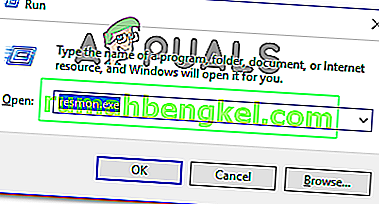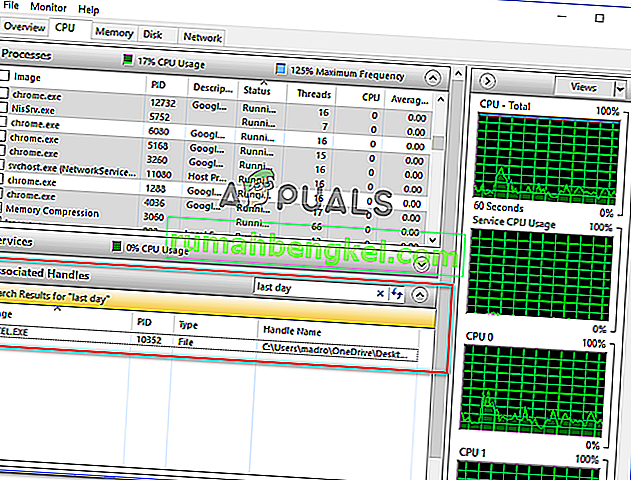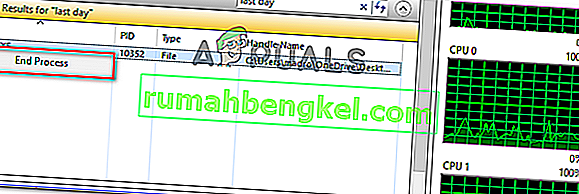Niektórzy użytkownicy napotykają błąd „ Nie można ukończyć czynności, ponieważ plik jest otwarty w Eksploratorze Windows ”, gdy próbują usunąć, przenieść lub zmienić nazwę pliku na komputerze z systemem Windows. Problem zwykle występuje w przypadku plików Microsoft Office (plików Word i Excel) oraz plików PDF. Problem nie dotyczy konkretnej wersji systemu Windows, ponieważ występuje w systemach Windows 7, Windows 8 i Windows 10.

Co powoduje, że akcja nie może zostać zakończona, ponieważ plik jest otwarty w błędzie eksploratora Windows?
Zbadaliśmy ten konkretny problem, przeglądając różne raporty użytkowników i strategie napraw, których użyli do rozwiązania problemu. Na podstawie tego, co zebraliśmy, istnieje kilka typowych scenariuszy, o których wiadomo, że wywołują ten konkretny komunikat o błędzie:
- Okno podglądu pliku w Eksploratorze Windows powoduje błąd - zwykle występuje w przypadku plików PDF i plików graficznych. Jak się okazuje, funkcja podglądu w Eksploratorze Windows może w pewnych sytuacjach przestać działać i uniemożliwić użytkownikowi obsługę pliku. W takim przypadku możesz rozwiązać problem, wyłączając podgląd plików w Eksploratorze Windows.
- Plik jest aktywnie używany przez inny proces - jest to jedna z najczęstszych przyczyn występowania tego błędu. Najprawdopodobniej proces za Eksploratorem Windows (explorer.exe) lub inny proces używa pliku, który próbujesz obsłużyć. W takim przypadku problem można rozwiązać, zamykając proces odpowiedzialny za konflikt.
Jeśli masz problem z rozwiązaniem błędu „ Nie można ukończyć działania, ponieważ plik jest otwarty w eksploratorze Windows ”, w tym artykule znajdziesz kilka zweryfikowanych kroków rozwiązywania problemów. Poniżej znajdziesz dwie metody, których używali inni użytkownicy w podobnej sytuacji, aby rozwiązać problem.
Jeśli chcesz być skuteczny, zachęcamy do stosowania poniższych metod w podanej kolejności.
Metoda 1: Wyłączanie podglądu plików w Eksploratorze Windows
Większość użytkowników napotykających błąd „ akcja nie może zostać zakończona, ponieważ plik jest otwarty w eksploratorze Windows ” udało się rozwiązać, wyłączając podgląd pliku w Eksploratorze Windows. Jak się okazuje, ta funkcja czasami powoduje usterki we wszystkich najnowszych wersjach systemu Windows i uniemożliwia użytkownikowi obsługę plików PDF i różnych plików graficznych.
Użytkownicy, których dotyczy problem, zgłaszają, że problem został rozwiązany po wykonaniu zestawu instrukcji wyłączania podglądu miniatur w opcjach folderów. Oto, co musisz zrobić:
- Naciśnij klawisz Windows + R, aby otworzyć okno dialogowe Uruchom. Następnie wpisz „ foldery kontrolne ” i naciśnij Enter, aby otworzyć ekran opcji Eksploratora plików .
- W oknie Eksploratora plików przejdź do zakładki Widok , przejdź do Ustawień zaawansowanych i upewnij się, że pole skojarzone z Zawsze pokazuj ikony, nigdy miniatury jest włączone .
- Kliknij Zastosuj, aby zapisać zmiany i sprawdzić, czy jesteś w stanie obsłużyć plik bez wyświetlania komunikatu „ Nie można ukończyć działania, ponieważ plik jest otwarty w Eksploratorze Windows ”.

Jeśli nadal zmagasz się z błędem, przejdź do następnej metody poniżej.
Metoda 2: Identyfikowanie i zamykanie procesu, w którym plik jest otwarty
Kilku użytkownikom, którzy mają problemy z rozwiązaniem tego konkretnego problemu, udało się to zrobić za pomocą Monitora zasobów do zlokalizowania procesów, które używają pliku, który spowodował błąd, i zamknięcia go. Cały proces jest wykonywany w systemie Windows (nie jest potrzebne żadne dodatkowe oprogramowanie).
Oto krótki przewodnik dotyczący identyfikowania i zamykania procesu, który powoduje błąd „ Nie można ukończyć akcji, ponieważ plik jest otwarty w Eksploratorze Windows ”:
- Naciśnij klawisz Windows + R, aby otworzyć okno dialogowe Uruchom. Następnie wpisz „ resmon.exe ” i naciśnij klawisz Enter, aby otworzyć narzędzie Monitor zasobów .
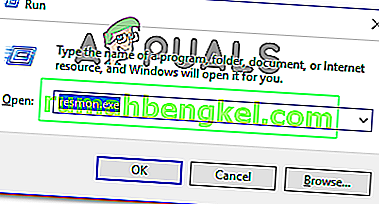
- W narzędziu Resource Monitor przejdź do zakładki CPU, przewiń w dół do Associated Handles . Następnie wpisz nazwę pliku powodującego problem. W naszym przypadku plik powodujący problem nosi nazwę last day.xlsx . Więc wpisaliśmy „ ostatni dzień ” w polu wyszukiwania i odkryliśmy, że procesem używającym tego był plik Excel.exe.
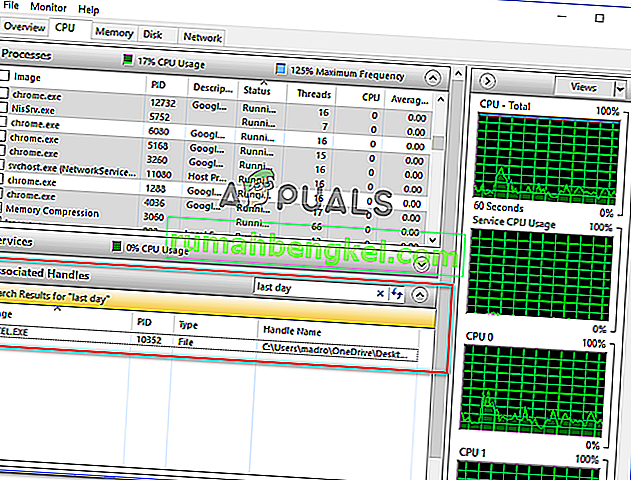
Uwaga: to wyszukiwanie można przeprowadzić dla dowolnego typu pliku.
- Kliknij prawym przyciskiem myszy proces korzystający z pliku powodującego błąd i wybierz opcję Zakończ proces .
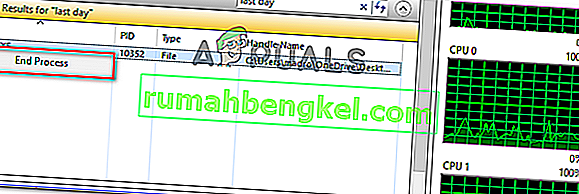
Uwaga: ponieważ Eksplorator Windows jest wymieniony w komunikacie o błędzie, jest bardzo prawdopodobne, że zidentyfikowany tutaj proces to explorer.exe .
- Powtórz procedurę, która wcześniej powodowała błąd „ Nie można ukończyć akcji, ponieważ plik jest otwarty w Eksploratorze Windows ” i sprawdź, czy problem został rozwiązany.